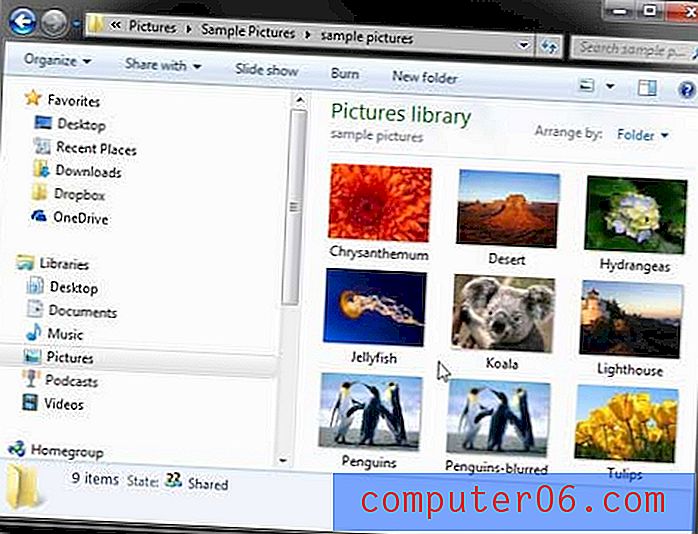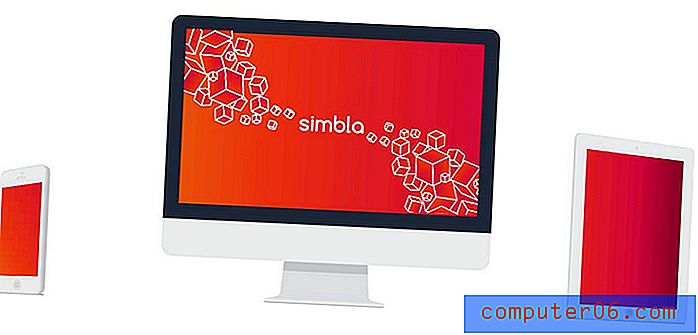Как да добавите икона на клавиатурата със сензорен екран към лентата на задачите на Windows 10
Много от преносимите компютри, закупени през последните години, имат сензорни екрани. Това дава възможност на потребителите да се ориентират в своите машини или чрез комбинация от клавиатура и мишка, или чрез просто докосване по екрана.
В зависимост от стила на компютъра с тъчскрийн, който имате, може да е възможно да го използвате в ориентация, при която физическата клавиатура не е лесно достъпна. За щастие има клавиатура със сензорен екран, налична в Windows 10 и дори можете да добавите икона за нея в лентата на задачите в долната част на екрана.
Икона на клавиатурата с докосване на екрана в лентата на задачите
Стъпките в тази статия бяха извършени на лаптоп с Windows 10. Обърнете внимание, че ще можете да добавите тази икона на клавиатурата на сензорен екран, а също и да отворите приложението за клавиатура на сензорен екран, дори ако компютърът, който използвате, няма възможности за сензорен екран.
Стъпка 1: Щракнете с десния бутон на мишката върху лентата на задачите в долната част на екрана и изберете опцията Покажи бутон с докосване на клавиатурата .
Стъпка 2: Щракнете върху иконата на клавиатурата в системната лента в долния десен ъгъл на екрана, за да отворите клавиатурата с тъчскрийн.
Стъпка 3: Използвайте сензорната клавиатура, като докоснете клавишите на екрана.
Windows 10 има много полезни функции и настройки, които могат да направят вашия компютър по-приятен за използване. Тъмният режим е нещо, което може да искате да проверите, ако смятате, че ще се радвате на външен вид на Windows 10, който е малко по-тъмен и няма да бъде толкова ослепително ярък, ако често използвате компютъра си в тъмна среда.